HTML, which stands for Hypertext Markup Language, is the standard markup computer language designed to create Web pages and Web applications. HTML 5, which is an extensible form of HTML, is sometimes referred to as Extensible Hypertext Markup Language (XML). That's the popularity you need to convert HTML to Mac. That means you can save HTML as PDF to Mac and wonder how you can work seamlessly. Well, you can do this with professional tools on the internet help. One such tool is the PDFelement 6 for Mac , which lets you convert and save HTML as PDF and XML. PDF on Mac.
Zweifellos ist PDFlement 6 für Mac die beste Lösung, um HTML in PDF auf Mac zu konvertieren. Es ist die ultimative PDF-Lösung, da es einfach zu bedienen, erschwinglich und ein Sound-Editor für Mac ist. Dies ist eine nützliche Software, da sie vom Büro inspiriert ist und mit vorteilhaften Funktionen ausgestattet ist, die die Verwendung erleichtern.
Es hat ausgezeichnete Eigenschaften, die es ermöglichen,:
- Bearbeiten und mit Anmerkungen versehen PDF schnell
- Erstellen und Konvertieren von PDF aus HTML, Bildern und anderem Textdateiformat
- Voll kompatibel mit Mac OS 10.13 High Sierra
- füllen Formulare effektiv und unterschreiben aus
- Sichere PDF-Dateien mit Passwortschutz
- Hinzufügen von Wasserzeichen, Hintergründen, Kopf- und Fußzeilen
- Zugriff auf Hunderte von PDF-Vorlagen
Wie konvertieren von HTML in PDF auf Mac
Konvertieren von HTML in PDF auf Mac ist erreichbar mit der Verwendung von PDFelement 6 für Mac. Im Folgenden finden Sie eine Schritt-für-Schritt-Anleitung, wie dies durchgeführt werden kann. Zunächst müssen Sie PDFelement 6 auf Ihrem Mac herunterladen und installieren. Besuchen Sie die offizielle PDFelement-Website, um das Installationspaket zu erhalten. Befolgen Sie nach der erfolgreichen Installation die folgenden Schritte, um eine PDF-Datei aus HTML zu erstellen..
Schritt 1: Klicken Sie auf "PDF erstellen"
Öffnen Sie das Programm auf Ihrem Mac. Wechseln Sie zum Begrüßungs- oder Home-Fenster und klicken Sie auf die Schaltfläche "PDF erstellen". Diese Aktion wird das Dialogfeld zum Konvertieren von HTML in PDF offen legen.
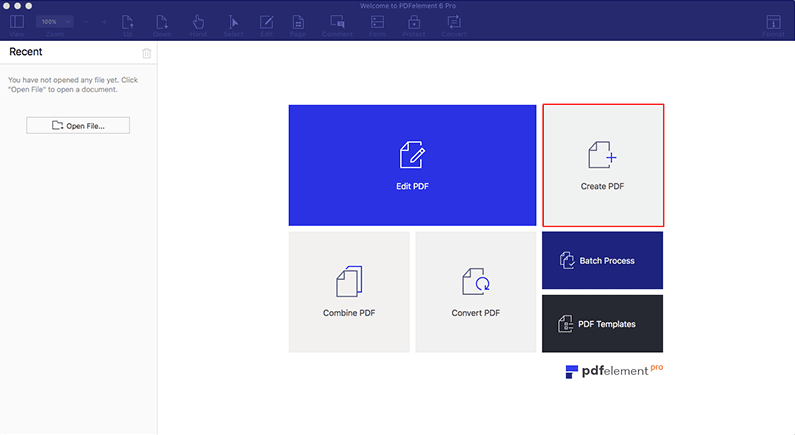
Schritt 2. Konvertieren HTML zu PDF auf Mac
Öffnen Sie im Popup-Fenster den lokalen Ordner und wählen Sie die HTML-Datei aus, die Sie in PDF konvertieren möchten, und klicken Sie auf "Öffnen". Öffnen der Datei würde die Datei automatisch in eine PDF-Datei konvertiert.
Schritt 3. Speichern von HTML als PDF auf Mac
Speichern Sie die PDF-Datei, indem Sie auf „Datei“ erstellt dann auf „Speichern“ klicken. Sie können es auch speichern, indem Sie die Tasten "Command + S" drücken. Schließlich können Sie die Datei bei Bedarf umbenennen und den Ausgabezielordner auswählen, in dem Sie die Datei suchen müssen.
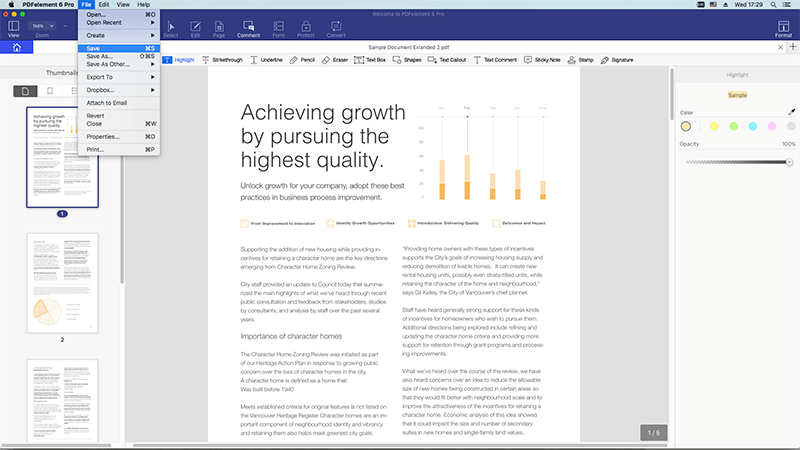
Wie konvertiert man mehrere HTML-Dateien in PDF auf Mac
Haben Sie mehrere HTML-Dateien und möchten diese zu einer einzigen PDF-Datei zusammenfassen? Sie können auch HTML-Dateien in PDF mit PDFelement 6 für Mac mit den folgenden Schritten kombinieren:
- Klicken Sie auf „Dateien zusammenführen“ Taste auf dem Startfenster Batch-Konvertierung von HTML-Dateien in PDF.
- Dann können Sie beliebig viele Dateien hinzufügen, indem Sie auf "Dateien hinzufügen" klicken..
- Klicken Sie auf „Verbinden“, um HTML-Dateien in eine PDF kombinieren
- Klicken Sie auf "Datei" > "Speichern", um das konvertierte PDF zu speichern.
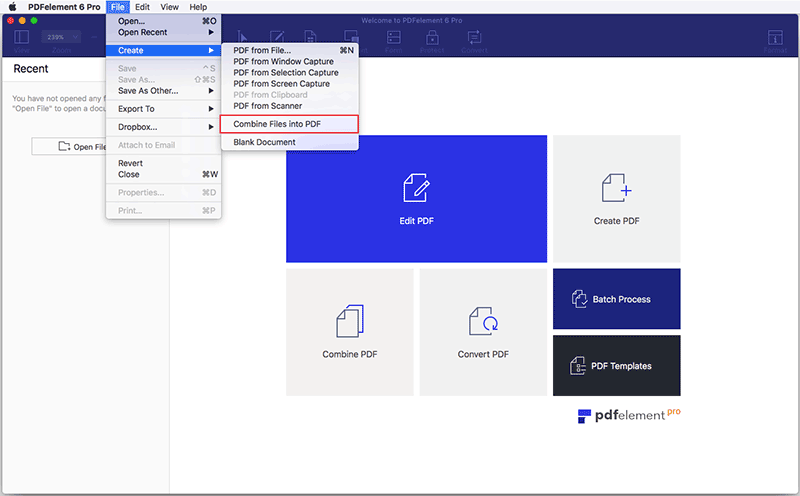


Noah Hofer
staff Editor
Comment(s)